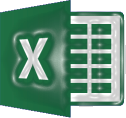Excel– category –
-

Excel:複数の図形(オブジェクト)の配置を揃える方法
以下の様にExcelで複数の図形(オブジェクト)の配置がバラバラになっている時に配置をきれいに揃える方法についてメモしておきます。 複数の図形(オブジェクト)の配置を揃える手順 ホームタブの右端にある「検索と選択」を選択して「オブジェクトの選択... -

Excel:郵便番号へハイフンを挿入する方法
Excelで郵便番号へハイフンを挿入するにはREPLACE関数を使用することで可能です。REPLACE関数は本来置換用の関数ですが第3引数へ0を指定することで文字列の追加も可能となります。 REPLACE関数を使用して郵便番号へハイフンを挿入する例 以下の例ではB2セ... -

Excel:文字列から指定した数の文字列を取得する方法
ExcelでMID関数を使用することで文字列から指定した数の文字列を取得することが出来ます。 MID関数は「=MID(文字列,開始位置,文字数)」で指定します。 開始位置へ 1 を指定することで先頭から取得することができます。 MID関数を使用して郵便番号から先... -

Excel:空白(空欄・未入力)セルの数をカウントする方法
Excelで空白(空欄・未入力)セルをカウントするにはCOUNTBLANK関数を使用することで簡単に取得可能です。COUNTBLANK関数は空白セルの有無や数をカウントしたい場合に利用できます。 数値として 0 (ゼロ) を含むセルはカウント対象外です。 空白(空欄・未... -

Excel:xxヶ月後の月末日付を表示する方法
Excelでxxヶ月の月末日付を取得するにはEOMONTH関数を使用することで可能となります。 xxヶ月後の月末日付を取得する方法 EOMONTH関数は「EOMONTH(開始日, 月)」の書式で指定します。 以下の例ではB1セル「本日の日付」の5ヶ月後の月末日をB2セルへ表示し... -

Excel:自動で連番を振る方法
Excelで連番を振る方法はいくつかあるのでメモしておきます。 【方法1】セルの右下を選択してそのままCtrlキー押下したままドラッグする方法 最初に1など数値を入力しておき、そのセルの右下の小さな■マークをマウスポインタで選択します。 Ctrlキーを押下... -

ExcelやWordのOfficeユーザー名を設定する方法
よく会社などでファイルサーバー上にあるExcelファイルなどを複数人で使用している場合、誰かがそのファイルを開いてると自分が開こうとしても編集出来ないことはよくあります。そういう時にユーザー名をきちんと設定していれば誰が開いているのかすぐ分か... -

Excel:行と列の入れ替え方法
Excelで行と列の入れ替え方法についてメモしておきます。 行と列の入れ替え手順 下記表(A1:D4)の行と列を入れ替えてみます。 入れ替えたい範囲を選択して対象のセルをコピーします。 貼り付け先のセルを選択して右クリックして「形式を選択して貼り付け... -

Excel:文字列を全角、半角へ自動で変換する方法
Excelで文字列を全角、半角へ変換するにはJIS関数やASC関数を使用することで簡単に変換が可能となります。 全角文字へ変換したい場合はJIS関数を使用します。JIS関数は半角の英字・数字・カタカナ・記号を全角に変換出来ます。以下の例ではB2セルの書式へ... -

Excelで「氏名」などに自動でフリガナを振る方法
ビジネス用途で名前や住所リストを扱うとき、「氏名」の横にふりがな(フリガナ)を自動入力できたら便利だと思いませんか?この記事では、 Microsoft Excel の「PHONETIC(フリガナ)関数」を活用して、入力済みの名前セルから自動的にフリガナを抽出・表...